Tiskanje je umetnost sama po sebi, še posebej, ko gre za digitalno fotografijo. Izbira pravega barvnega prostora in pravilno upravljanje barv sta ključnega pomena za kakovost vaših izpisov. V tem priročniku boste korak za korakom izvedeli, kako optimalno konfigurirati Lightroom za vaše nastavitve barvnega prostora, da vaše slike na papirju izgledajo prav tako živahno kot na zaslonu.
Najpomembnejši vpogledi
- Barvni prostor vaše kamere ima pomemben vpliv na rezultat tiska.
- Upoštevajte Adobe RGB ali ProPhoto RGB za boljše rezultate.
- Prepričajte se, da so nastavitve upravljanja barv v Lightroomu pravilno nastavljene.
- Ne zanašajte se na privzete nastavitve tiskalnika; ročno izberite pravi barvni prostor in profil tiska.
Navodila po korakih
Začnite tako, da preverite, v katerem barvnem prostoru fotografira vaša kamera. Najpogostejši barvni prostori so Adobe RGB in ProPhoto RGB, medtem ko je sRGB veljal za najšibkejši barvni prostor, ki lahko močno vpliva na vaše tiskalne rezultate. Če delate s sRGB, izgubljate veliko podrobnosti. Prepričajte se, da je vaša kamera nastavljena na Adobe RGB ali ProPhoto RGB za optimalne rezultate.
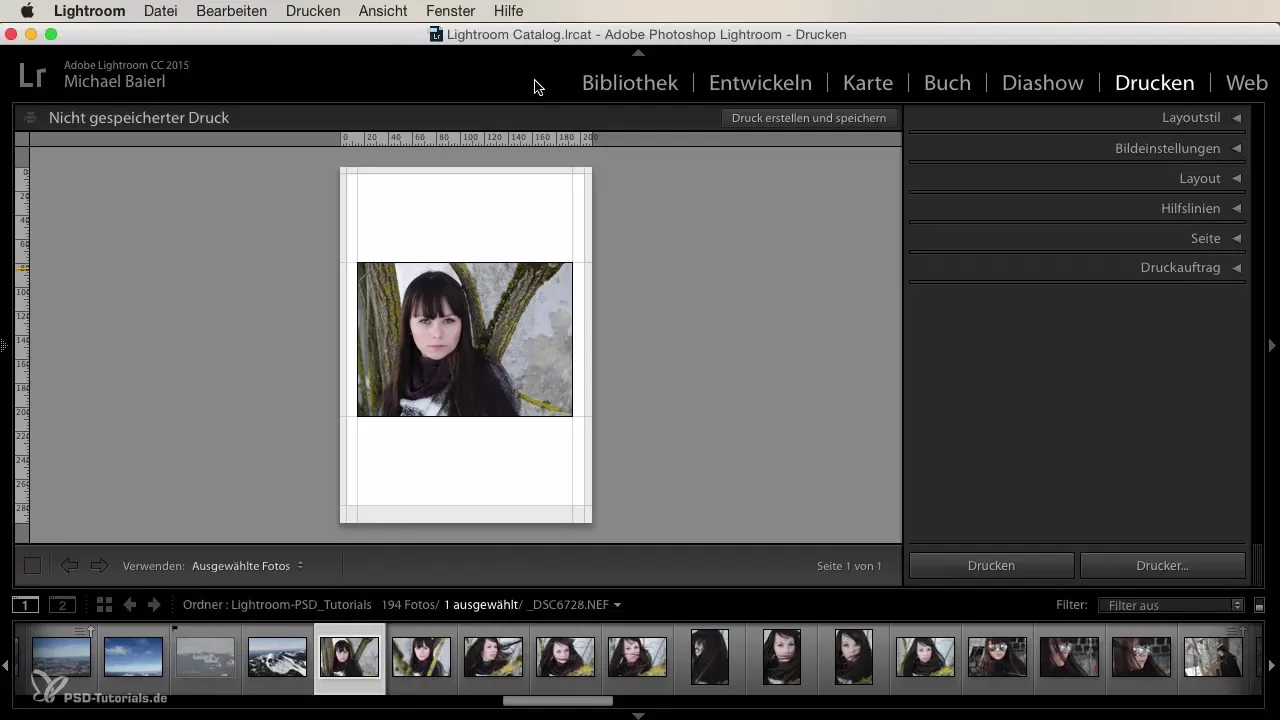
Ko ste preverili nastavitve kamere, nadaljujte v Lightroom. Če želite začeti tiskati, odprite tiskovni modul. Tukaj boste videli, da je izbira barvnega prostora privzeto nastavljena na tiskalnik, kar ni idealno. To lahko povzroči, da barve na vašem tisku izgledajo drugače kot na vašem zaslonu, saj tiskalnik morda tiska v sRGB, kar vodi do nezadovoljivega rezultata. Zato je odločilno, da to izbiro prilagodite.
Zagotovite, da v tiskalnem pogovornem oknu pazite na pravilne nastavitve. Najdete izbiro za upravljanje barv. Tukaj ne pustite možnosti „upravljano s strani tiskalnika“, saj to običajno lahko privede do nepredvidljivih rezultatov. Namesto tega preklopite na izbiro „drugo“, da izvedete želene nastavitve barvnega prostora.
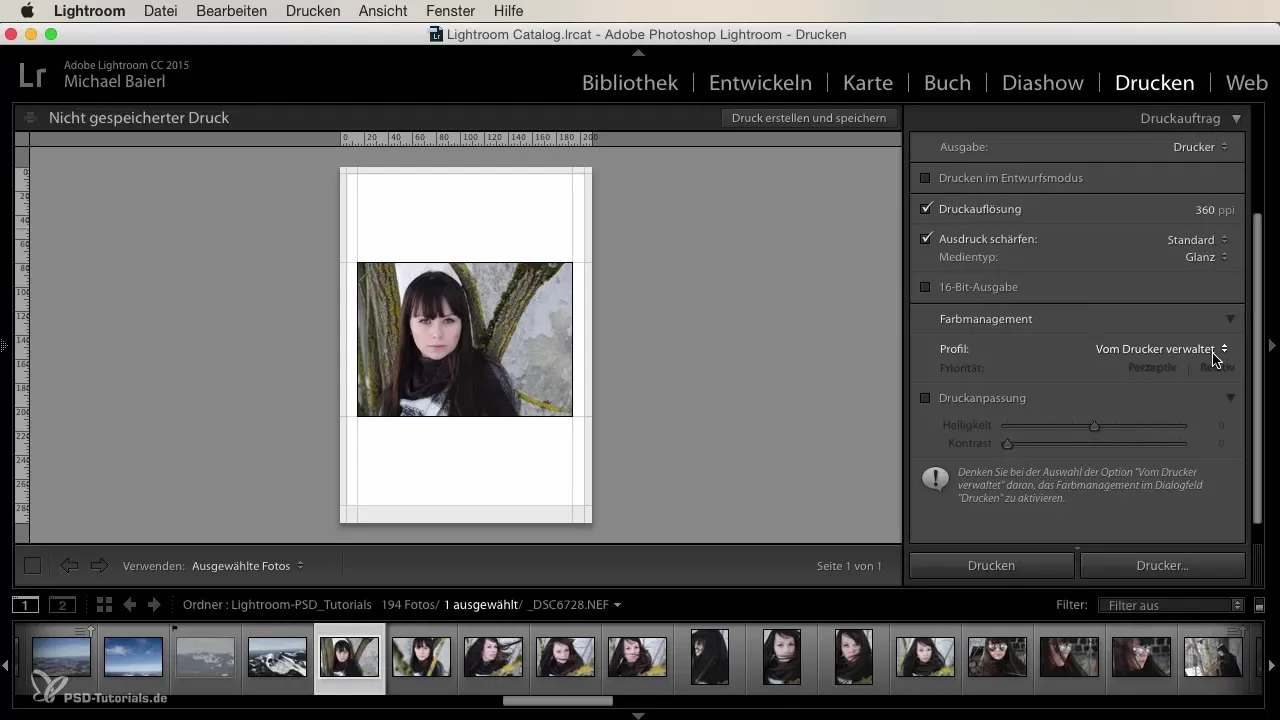
Ko ste nastavili upravljanje barv, poiščite ustrezen tiskovni profil za vaš tiskalnik in papir, ki ga uporabljate. Na primer, profili Fogra so najbolj pogosti in pogosto se boste srečali s Fogra 27 ali Fogra 39. Ti profili so dobra izbira za večino tiskov, saj so optimizirani za CMYK tisk. Izberite ustrezen profil in potrdite svojo izbiro.
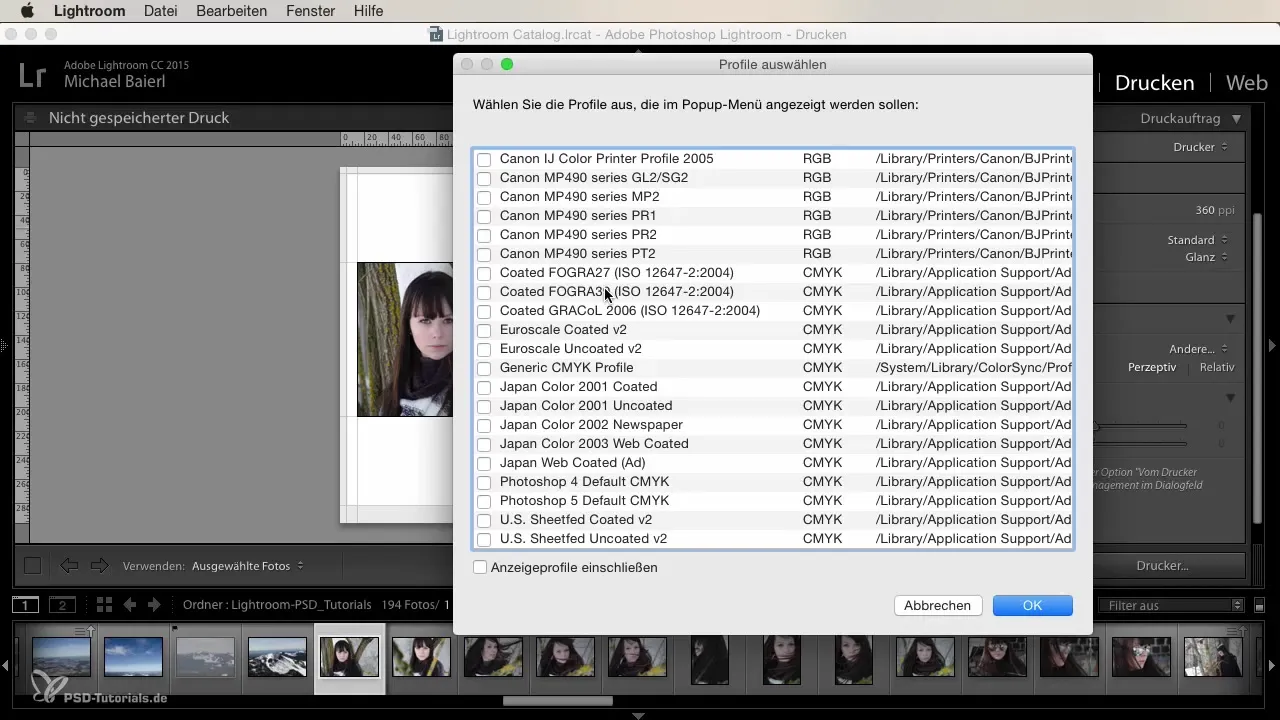
Ko ste nastavili pravi tiskovni profil, je potrebno sprejeti še eno pomembno odločitev: način renderiranja. Tukaj imate izbiro med „perceptivnim“ in „relativnim“. Za domačo uporabo vam priporočam, da pustite nastavitev „perceptivno“, če ste negotovi. Ročno prilagajanje je lahko problematično, saj nikoli ne morete natančno oceniti, kako bo vaš tiskalnik izvedel barve. Zato je „perceptivno“ običajno najsigurnejša izbira.
Ko se pomikate skozi tiskovni pogovorni okvir in morda želite izvesti še druge nastavitve, lahko to storite tudi prek gumba, da neposredno dostopate do dodatnih možnosti za postavitev in format vašega tiska. Priporočljivo je, da pred tem ustvarite PDF različico vašega tiska, da preverite končne rezultate. Preverite vse nastavitve, da na koncu dobite izpis, ki ustreza vašim pričakovanjem.
Eden od pogosto spregledanih vidikov tiskanja je zagotoviti, da tiskalna naprava ne izvede ključnih prilagoditev barv. Raje želite, da tiskalnik deluje čim bližje barvam, ki jih vidite v Lightroomu. S tem maksimalno povečate možnosti, da dosežete odlične rezultate in se izognete napakam pri tisku.
Povzetek
Če sledite tem korakom in vedno pazite na pravilne nastavitve barvnega prostora pri tisku v Lightroomu, bi morali biti sposobni prinesti vaše slike v najboljši kakovosti na papir. Ne pozabite, da je upravljanje barv ključno za uspeh.
Pogosta vprašanja
Kako spremenim barvni prostor v svoji kameri?Barvni prostor lahko spremenite v nastavitvah svoje kamere. Poiščite možnost za barvni prostor in izberite bodisi Adobe RGB bodisi ProPhoto RGB.
Zakaj sRGB ni idealen za tisk?sRGB ima manjši barvni prostor in ne more reproducirati številnih podrobnosti in barv, ki jih ponujata Adobe RGB ali ProPhoto RGB.
Kateri tiskovni profil je najboljši za domači tisk?Fogra 39 je pogost tiskovni profil, ki nudi dobre rezultate za domači tisk.
Zakaj ne bi smel nastaviti tiskalnih nastavitev na privzete?Privzete nastavitve tiskalnika lahko povzročijo, da barve izgledajo zamegljeno ali manj živahno.
Kako najdem pravi tiskovni profil za svoj tiskalnik?Ustrezni tiskovni profil lahko izberete v nastavitvah upravljanja barv tiskovnega pogovora v Lightroomu. Vprašajte tudi po profilu proizvajalcev tiskalnikov.


